Πώς να διορθώσετε το πρόβλημα με τον φακό σε iPhone ή iPad
«Ο φακός μου σταμάτησε να λειτουργεί μετά τη λήψη του iOS 18. Δεν είναι καν διαθέσιμος στην κλειδωμένη οθόνη. Έχετε κάποιες προτάσεις;» Από την κυκλοφορία του iPhone 4, η Apple έχει προσθέσει ένα φλας στο πίσω μέρος των iPhone, ώστε οι χρήστες να μπορούν να τραβούν φωτογραφίες εξαιρετικά υψηλής ποιότητας όταν δεν υπάρχει φως στο θέμα. Επιπλέον, η Apple έχει εισαγάγει ένα φλας δύο τόνων για τη δημιουργία καλύτερων χρωμάτων για τους τόνους του δέρματος. Αυτό το άρθρο σάς δείχνει πώς να διορθώσετε το πρόβλημα. Ο φακός δεν λειτουργεί στο iPhone σας.
ΠΕΡΙΕΧΟΜΕΝΟ ΣΕΛΙΔΑΣ:
Μέρος 1: Γιατί ο φακός δεν λειτουργεί στο iPhone
Είναι άβολο όταν θέλετε να τραβήξετε φωτογραφίες σε σκοτεινό περιβάλλον. Ας μάθουμε τους κύριους λόγους για τους οποίους ο φακός σας δεν λειτουργεί στο iPhone σας πριν ξεκινήσουμε την αντιμετώπιση του προβλήματος:
1. Οι ακραίες θερμοκρασίες ενδέχεται να εμποδίσουν τη λειτουργία του φακού του iPhone σας.
2. Λανθασμένες ρυθμίσεις. Η λειτουργία χαμηλής κατανάλωσης ενέργειας, για παράδειγμα, αποτρέπει λειτουργίες που καταναλώνουν ενέργεια, όπως ο φακός.
3. Δυσλειτουργίες λογισμικού.
4. Το iPhone σας κολλάει.
5. Λειτουργία σε περίπτωση σύγκρουσης.
Μέρος 2: Πώς να διορθώσετε το φακό iPhone που δεν λειτουργεί
Λύση 1: Κλείστε την εφαρμογή Κάμερα iPhone
Η λειτουργία φλας στην ενσωματωμένη εφαρμογή Κάμερα του iPhone χρησιμοποιεί το ίδιο φως με τον φακό. Εάν ανοίγετε την εφαρμογή Κάμερα, το εικονίδιο του φακού στο Κέντρο Ελέγχου θα γίνει γκριζαρισμένο. Με άλλα λόγια, δεν μπορείτε να χρησιμοποιήσετε το φλας και τον φακό ταυτόχρονα.
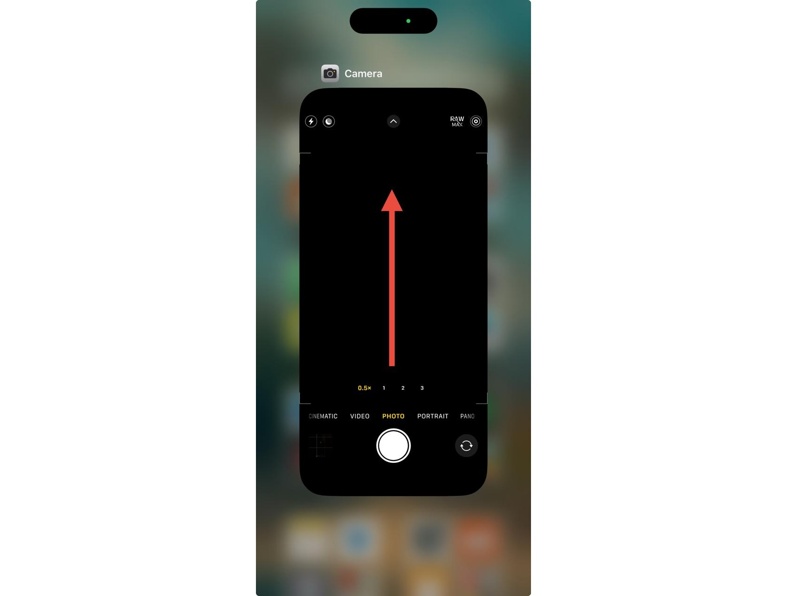
Βήμα 1. Εάν ο φακός στο iPhone σας δεν λειτουργεί, ανοίξτε την Εναλλαγή εφαρμογών.
Σε ένα iPhone με Face ID, σύρετε προς τα πάνω από το κάτω μέρος και κάντε παύση στη μέση της οθόνης σας. Στη συνέχεια, σηκώστε το δάχτυλό σας.
Σε iPhone με κουμπί Αρχικής οθόνης, πατήστε δύο φορές το Αρχική κουμπί.
Βήμα 2. Σύρετε το δάχτυλό σας αριστερά και δεξιά για να βρείτε την εφαρμογή Κάμερα.
Βήμα 3. Αγγίξτε την εφαρμογή και σύρετε προς τα πάνω για να την τερματίσετε στο παρασκήνιο.
Λύση 2: Αφαιρέστε τη θήκη iPhone

Όπως αναφέρθηκε προηγουμένως, το εξάρτημα φλας βρίσκεται στο πίσω μέρος του iPhone σας σε iPhone 4 και νεότερα μοντέλα. Μια μη συμβατή θήκη τηλεφώνου μπορεί να μπλοκάρει το εξάρτημα, με αποτέλεσμα να μην λειτουργεί ο φακός του iPhone. Η λύση είναι απλή: αφαιρέστε τη θήκη του iPhone σας.
Λύση 3: Απενεργοποιήστε τη Λειτουργία χαμηλής κατανάλωσης ενέργειας
Η λειτουργία χαμηλής κατανάλωσης ενέργειας μειώνει την ποσότητα ενέργειας που καταναλώνει η συσκευή iOS σας όταν η μπαταρία πέφτει χαμηλά. Ωστόσο, απενεργοποιεί επίσης τις λειτουργίες κατανάλωσης ενέργειας. Εάν ο φακός του iPhone σας δεν λειτουργεί, πρέπει να απενεργοποιήσετε τη λειτουργία χαμηλής κατανάλωσης ενέργειας χειροκίνητα.
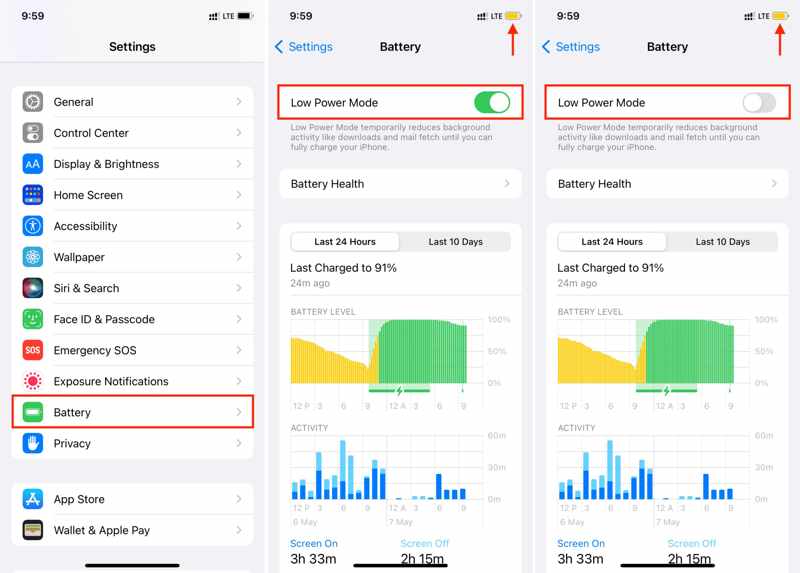
Βήμα 1. Ανοίξτε το Ρυθμίσεις app στο iPhone σας.
Βήμα 2. Πηγαίνετε στο Μπαταρία Tab.
Βήμα 3. Εναλλαγή του Λειτουργία χαμηλής κατανάλωσης ισχύος επιλογή.
Βήμα 4. Στη συνέχεια, δοκιμάστε ξανά τον φακό στη συσκευή σας.
Λύση 4: Δέσε την επανεκκίνηση του iPhone
Η αναγκαστική επανεκκίνηση είναι μια απαραίτητη μέθοδος για την αντιμετώπιση προβλημάτων σε iPhone. Μπορεί να αφαιρέσει ανεπιθύμητα αρχεία και προσωρινές μνήμες από τη συσκευή σας, να τερματίσει όλες τις εφαρμογές στο παρασκήνιο και να ελευθερώσει χώρο. Όταν ο φακός δεν λειτουργεί στο iPhone σας, μπορείτε να αναγκάσετε να επανεκκινήσετε τη συσκευή σας για να διορθώσετε το πρόβλημα.

Σε iPhone 8 ή νεότερο μοντέλο
Γρήγορα πατήστε και αφήστε το όγκου Up κουμπί.
Κάντε το ίδιο πράγμα με το ΜΕΙΩΣΗ ΕΝΤΑΣΗΣ κουμπί.
Πατήστε παρατεταμένα το Πλευρά μέχρι να δείτε το λογότυπο της Apple.
Σε iPhone 7/7 Plus
Κρατήστε πατημένο το ΜΕΙΩΣΗ ΕΝΤΑΣΗΣ + Πλευρά ταυτόχρονα.
Όταν εμφανιστεί το λογότυπο της Apple, αφήστε τα κουμπιά.
Σε iPhone 6s ή παλαιότερο μοντέλο
Κρατήστε το Αρχική + Πλευρά κουμπιά μαζί.
Αφήστε τα όταν εμφανιστεί το λογότυπο της Apple.
Λύση 5: Ενημέρωση λογισμικού
Το παρωχημένο λογισμικό μπορεί να οδηγήσει σε διάφορα προβλήματα. Εάν ο φακός του iPhone σας δεν λειτουργεί σε μια παλιά έκδοση του iOS, καλό είναι να ενημερώσετε το λογισμικό στη συσκευή σας. Ακολουθούν τα βήματα για να ολοκληρώσετε την εργασία.
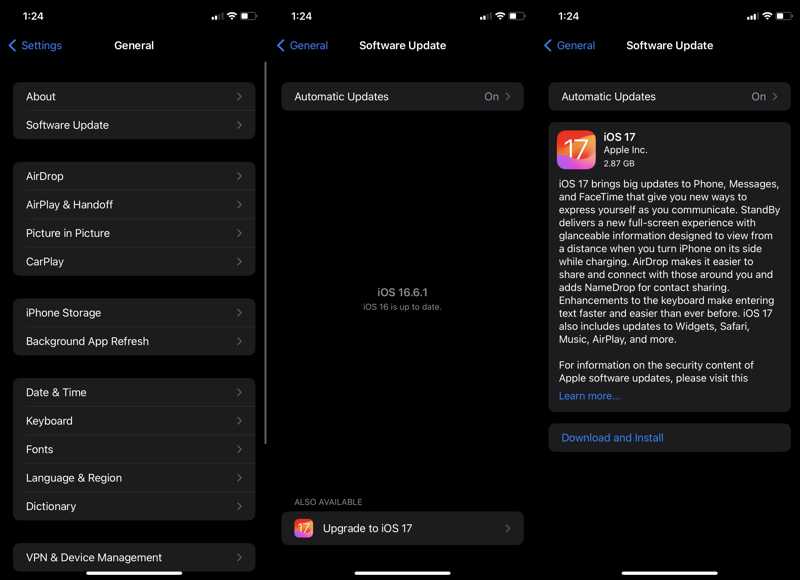
Βήμα 1. Εκτελέστε το Ρυθμίσεις app.
Βήμα 2. Πηγαίνετε στο Γενικός καρτέλα και επιλέξτε Ενημέρωση λογισμικού.
Βήμα 3. Εάν υπάρχει διαθέσιμη ενημέρωση, πατήστε το Λήψη και εγκατάσταση κουμπί.
Βήμα 4. Ακολουθήστε τις οδηγίες στην οθόνη για να ενημερώσετε το iOS.
Λύση 6: Επαναφορά όλων των ρυθμίσεων
Μια άλλη λύση για να διορθώσετε το πρόβλημα με τον φακό που δεν λειτουργεί στο iPhone σας είναι να επαναφέρετε όλες τις ρυθμίσεις στο iPhone σαςΑυτό μπορεί να επαναφέρει όλες τις ρυθμίσεις στην εργοστασιακή κατάσταση. Δεν θα διαγράψει τα δεδομένα και τα αρχεία σας στο iPhone σας.
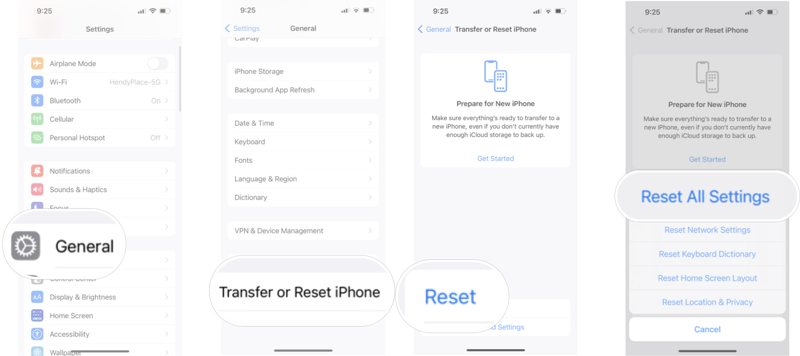
Βήμα 1. Εκτελέστε το Ρυθμίσεις app.
Βήμα 2. Πηγαίνετε στο Γενικός και πατήστε Μεταφορά ή Επαναφορά iPhone.
Βήμα 3. Πατήστε Επαναφορά Και επιλέξτε Επαναφορά όλων των ρυθμίσεων.
Βήμα 4. Εάν σας ζητηθεί, εισαγάγετε τον κωδικό πρόσβασής σας για να τον επιβεβαιώσετε.
Μέρος 3: Η απόλυτη λύση για την επιδιόρθωση του φακού iPhone που δεν λειτουργεί
Αν έχετε δοκιμάσει τις παραπάνω λύσεις, αλλά ο φακός του iPhone σας εξακολουθεί να μην λειτουργεί, Αποκατάσταση συστήματος Apeaksoft iOS μπορεί να σας βοηθήσει να λύσετε το πρόβλημα αποτελεσματικά. Είναι σε θέση να εντοπίσει σφάλματα λογισμικού στη συσκευή σας και να διορθώσει το πρόβλημα γρήγορα.
Η απόλυτη λύση για να διορθώσετε το iPhone που δεν λειτουργεί
- Διορθώστε προβλήματα λογισμικού στο iPhone σας με ένα κλικ.
- Προσφέρετε πολλαπλές λειτουργίες για διαφορετικούς σκοπούς.
- Ενημερώστε ή υποβαθμίστε το iOS εύκολα.
- Υποστηρίζει μια μεγάλη γκάμα iPhone, iPad και iPod.
Ασφαλής λήψη
Ασφαλής λήψη

Πώς να Fix iPhone φακό δεν λειτουργεί
Βήμα 1. Συνδέστε το iPhone και τον υπολογιστή σας
Εκκινήστε το καλύτερο λογισμικό αποκατάστασης συστήματος iOS αφού το εγκαταστήσετε στον υπολογιστή σας. Υπάρχει μια άλλη έκδοση για Mac. Επιλέξτε Αποκατάσταση συστήματος iOS και συνδέστε το iPhone σας στον υπολογιστή σας με ένα καλώδιο Lightning. Κάντε κλικ στο Αρχική κουμπί για να αναζητήσετε προβλήματα λογισμικού στη συσκευή σας.

Βήμα 2. Επιλέξτε μια λειτουργία
Κάντε κλικ στο Δωρεάν γρήγορη επιδιόρθωση σύνδεσμος για γρήγορη διόρθωση προβλημάτων λογισμικού. Εάν δεν είναι διαθέσιμος, κάντε κλικ σταθερός. Στη συνέχεια, επιλέξτε το Τυπική λειτουργία or Προηγμένη λειτουργία ανάλογα με την περίπτωσή σας. Σημειώστε ότι η Προηγμένη Λειτουργία θα εργοστασιακή επανεκκίνηση το iPhone σας. Πατήστε Επιβεβαιώνω να προχωρήσει.
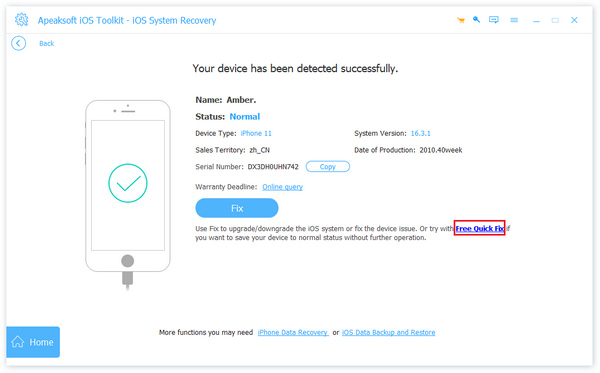
Βήμα 3. Επιδιόρθωση του φλας iPhone που δεν λειτουργεί
Όταν φορτωθούν οι πληροφορίες της συσκευής σας, ελέγξτε τις και κάντε κλικ στο Λήψη για να κατεβάσετε το υλικολογισμικό. Εάν έχετε ήδη το αρχείο υλικολογισμικού, εισαγάγετέ το από τον σκληρό σας δίσκο. Κάντε κλικ στο Επόμενο για να ξεκινήσετε την επισκευή του φακού του iPhone σας.

Συμπέρασμα
Ακολουθώντας το άρθρο μας, θα πρέπει να καταλάβετε πώς να το διορθώσετε Ο φακός iPhone δεν λειτουργείΕξηγήσαμε γιατί παρουσιάζεται το πρόβλημα. Στη συνέχεια, μπορείτε να ακολουθήσετε τις λύσεις μας μία προς μία για να επαναφέρετε τη λειτουργία του φακού σας. Το Apeaksoft iOS System Recovery είναι η απόλυτη λύση που θα σας βοηθήσει να απαλλαγείτε γρήγορα από το πρόβλημα. Εάν έχετε άλλες ερωτήσεις σχετικά με αυτό το θέμα, γράψτε τες κάτω από αυτήν την ανάρτηση.
Σχετικά άρθρα
Η μη λειτουργία του Bluetooth στο iPhone μπορεί να είναι ενοχλητική. Ευτυχώς, αυτό το πρόβλημα μπορεί να διορθωθεί γρήγορα. Αρχικά, επιβεβαιώστε ότι έχετε ενεργοποιήσει το Bluetooth στο iPhone σας.
Εάν το πρόγραμμα περιήγησης Safari δεν λειτουργεί, βεβαιωθείτε πρώτα ότι έχετε ενεργοποιήσει το Wi-Fi και τα δεδομένα κινητής τηλεφωνίας. Επίσης, μην ορίζετε όρια χρόνου οθόνης για το Safari.
Αν το iPhone σας δεν ανταποκρίνεται στην αφή, μην πανικοβάλλεστε. Αυτό το άρθρο εξηγεί πώς να διορθώσετε αυτό το πρόβλημα και παρουσιάζει τις λύσεις.
Η μη λήψη μηνυμάτων κειμένου στο iPhone σας είναι ένα μεγάλο πρόβλημα. Ωστόσο, μπορείτε να επιλύσετε το πρόβλημα εύκολα ακολουθώντας τις επαληθευμένες λύσεις μας.

